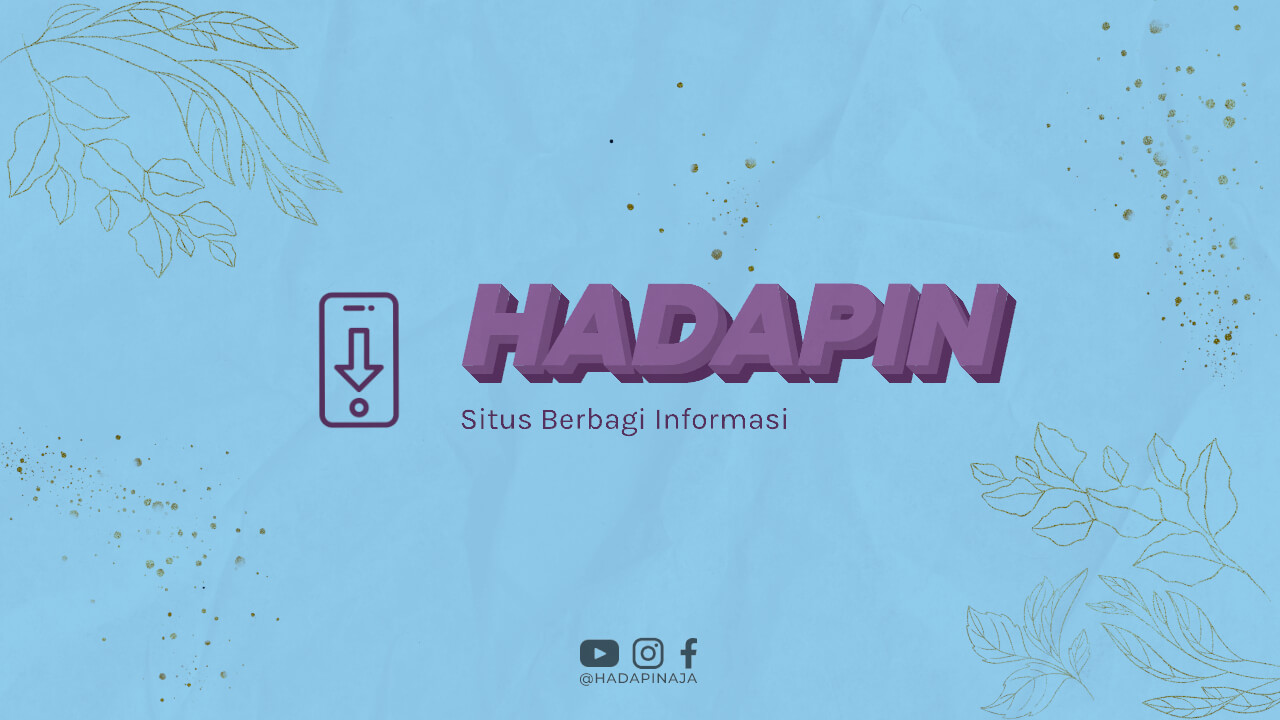Daftar isi [hide]
- 1. Apakah Anda mengalami masalah dengan ponsel Samsung Anda?
- 2. Apa itu reset pabrik?
- 3. Kenapa perlu reset pabrik?
- 4. Langkah-langkah untuk mereset pabrik ponsel Samsung
- 5. Langkah 1: Backup data penting Anda
- 6. Langkah 2: Matikan ponsel
- 7. Langkah 3: Masuk ke Recovery Mode
- 8. Langkah 4: Pilih opsi “Wipe Data/Factory Reset”
- 9. Langkah 5: Konfirmasi reset pabrik
- 10. Langkah 6: Reboot ponsel
- 11. Selesai!
- 12. Pentingnya reset pabrik secara berkala
- 13. Tanda-tanda perlu mereset pabrik
- 14. Perhatikan data yang akan dihapus
- 15. Periksa kembali sebelum memulai
- 16. Kesimpulan
1. Apakah Anda mengalami masalah dengan ponsel Samsung Anda?
Jika Anda mengalami masalah dengan ponsel Samsung Anda dan tidak dapat menyelesaikannya dengan cara biasa, reset pabrik mungkin solusi yang tepat.
2. Apa itu reset pabrik?
Reset pabrik adalah proses mengembalikan ponsel ke kondisi semula saat pertama kali Anda membelinya. Ini akan menghapus semua data dan pengaturan yang disimpan di ponsel.
3. Kenapa perlu reset pabrik?
Jika ponsel Anda mengalami masalah seperti lambat, sering hang, atau tidak responsif, reset pabrik dapat membantu memperbaiki masalah tersebut.
4. Langkah-langkah untuk mereset pabrik ponsel Samsung
Untuk mereset pabrik ponsel Samsung, ikuti langkah-langkah berikut:
5. Langkah 1: Backup data penting Anda
Sebelum melakukan reset pabrik, pastikan untuk mencadangkan semua data penting Anda seperti kontak, pesan, dan foto.
6. Langkah 2: Matikan ponsel
Matikan ponsel Samsung Anda dengan menekan tombol power dan pilih opsi “Matikan”.
7. Langkah 3: Masuk ke Recovery Mode
Untuk masuk ke Recovery Mode, tekan tombol power, tombol volume atas, dan tombol home secara bersamaan.
8. Langkah 4: Pilih opsi “Wipe Data/Factory Reset”
Pada layar Recovery Mode, gunakan tombol volume untuk navigasi dan tombol power untuk memilih opsi “Wipe Data/Factory Reset”.
9. Langkah 5: Konfirmasi reset pabrik
Konfirmasikan reset pabrik dengan memilih opsi “Yes” dan tunggu proses selesai.
10. Langkah 6: Reboot ponsel
Setelah proses reset selesai, pilih opsi “Reboot System Now” untuk me-restart ponsel Anda.
11. Selesai!
Sekarang ponsel Samsung Anda telah direset ke kondisi pabrik dan siap digunakan kembali.
12. Pentingnya reset pabrik secara berkala
Reset pabrik secara berkala dapat membantu menjaga kinerja ponsel Samsung Anda tetap optimal dan mengatasi masalah yang mungkin muncul.
13. Tanda-tanda perlu mereset pabrik
Jika ponsel Anda mulai terasa lambat, sering hang, atau bermasalah dalam penggunaan aplikasi, mungkin sudah saatnya untuk mereset pabrik.
14. Perhatikan data yang akan dihapus
Sebelum mereset pabrik, pastikan untuk mencadangkan data penting Anda karena proses reset akan menghapus semua data yang tersimpan di ponsel.
15. Periksa kembali sebelum memulai
Pastikan untuk mengecek kembali langkah-langkah reset pabrik sebelum memulainya untuk menghindari kesalahan yang tidak diinginkan.
16. Kesimpulan
Reset pabrik ponsel Samsung dapat menjadi solusi yang efektif untuk mengatasi masalah yang muncul pada ponsel Anda. Pastikan untuk mencadangkan data penting Anda sebelum melakukan reset dan ikuti langkah-langkah dengan teliti untuk hasil yang maksimal.